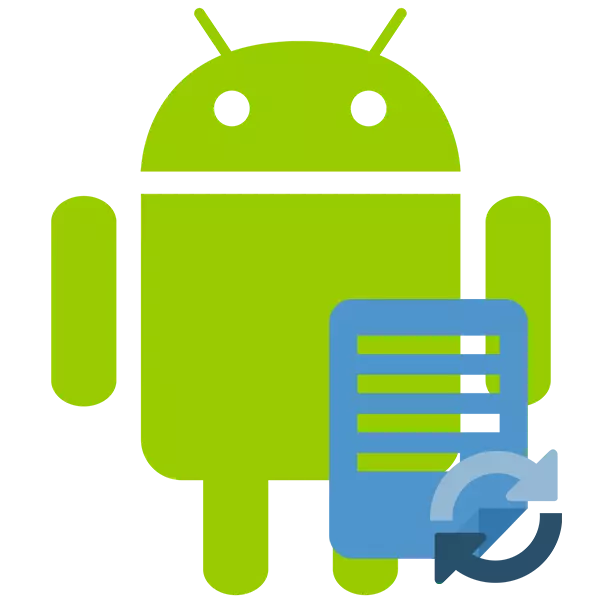
ਕਈ ਵਾਰ ਅਜਿਹਾ ਹੁੰਦਾ ਹੈ ਕਿ ਉਪਭੋਗਤਾ ਅਚਾਨਕ ਐਂਡਰਾਇਡ ਓ / ਟੈਬਲੇਟ ਤੋਂ ਮਹੱਤਵਪੂਰਣ ਡੇਟਾ ਨੂੰ ਮਿਟਾ ਦਿੰਦਾ ਹੈ. ਡੇਟਾ ਨੂੰ ਵਾਇਰਸ ਸਿਸਟਮ ਜਾਂ ਸਿਸਟਮ ਅਸਫਲਤਾ ਵਿੱਚ ਕਿਰਿਆ ਦੇ ਦੌਰਾਨ ਹਟਾਇਆ / ਸਹਿ ਸਕਦਾ ਹੈ. ਖੁਸ਼ਕਿਸਮਤੀ ਨਾਲ, ਉਨ੍ਹਾਂ ਵਿਚੋਂ ਬਹੁਤਿਆਂ ਨੂੰ ਬਹਾਲ ਕੀਤਾ ਜਾ ਸਕਦਾ ਹੈ.
ਜੇ ਤੁਸੀਂ ਐਂਡਰਾਇਡ ਨੂੰ ਫੈਕਟਰੀ ਸੈਟਿੰਗਾਂ 'ਤੇ ਸੁੱਟ ਰਹੇ ਹੋ ਅਤੇ ਹੁਣ ਇਸ ਤੋਂ ਪਹਿਲਾਂ ਉਹ ਡੇਟਾ ਬਹਾਲ ਕਰਨ ਦੀ ਕੋਸ਼ਿਸ਼ ਕਰ ਰਹੇ ਹਨ ਜੋ ਪਹਿਲਾਂ ਸਨ, ਤਾਂ ਤੁਸੀਂ ਸਫਲ ਨਹੀਂ ਹੋਵੋਗੇ, ਕਿਉਂਕਿ ਇਸ ਸਥਿਤੀ ਵਿਚ ਜਾਣਕਾਰੀ ਸਥਾਈ ਤੌਰ' ਤੇ ਹਟਾਈ ਗਈ ਹੈ.
ਉਪਲਬਧ ਬਹਾਲੀ ਦੇ .ੰਗ
ਜ਼ਿਆਦਾਤਰ ਵਿਕਲਪਾਂ ਨੂੰ ਵਿਸ਼ੇਸ਼ ਡਾਟਾ ਰਿਕਵਰੀ ਪ੍ਰੋਗਰਾਮ ਦੀ ਵਰਤੋਂ ਕਰਨੀ ਪਵੇਗੀ, ਕਿਉਂਕਿ ਓਪਰੇਸ਼ਨਲ ਫੰਕਸ਼ਨ ਓਪਰੇਟਿੰਗ ਸਿਸਟਮ ਵਿੱਚ ਨਹੀਂ ਰੱਖੇ ਜਾਂਦੇ. ਇਹ ਫਾਇਦੇਮੰਦ ਹੈ ਕਿ ਤੁਹਾਡੇ ਕੋਲ ਇੱਕ ਕੰਪਿ computer ਟਰ ਅਤੇ USB ਅਡੈਪਟਰ ਹੈ, ਕਿਉਂਕਿ ਤੁਸੀਂ ਸਿਰਫ ਇੱਕ ਸਟੇਸ਼ਨਰੀ ਪੀਸੀ ਜਾਂ ਲੈਪਟਾਪ ਦੁਆਰਾ ਐਂਡਰਾਇਡ ਡਾਟਾ ਨੂੰ ਮੁੜ ਪ੍ਰਭਾਵਸ਼ਾਲੀ ਕਰ ਸਕਦੇ ਹੋ.1: ੰਗ: ਐਂਡਰਾਇਡ ਤੇ ਫਾਈਲਾਂ ਨੂੰ ਬਹਾਲ ਕਰਨ ਲਈ ਐਪਲੀਕੇਸ਼ਨ
ਐਂਡਰਾਇਡ ਡਿਵਾਈਸਾਂ ਲਈ, ਰਿਮੋਟ ਡੇਟਾ ਨੂੰ ਬਹਾਲ ਕਰਨ ਲਈ ਵਿਸ਼ੇਸ਼ ਪ੍ਰੋਗਰਾਮਾਂ ਨੂੰ ਵਿਕਸਤ ਕੀਤਾ ਗਿਆ ਹੈ. ਉਨ੍ਹਾਂ ਵਿਚੋਂ ਕੁਝ ਨੂੰ ਰੂਟ-ਅਧਿਕਾਰਾਂ ਦੀ ਲੋੜ ਹੁੰਦੀ ਹੈ, ਦੂਸਰੇ ਨਹੀਂ ਹੁੰਦੇ. ਇਹ ਸਾਰੇ ਪ੍ਰੋਗਰਾਮ ਪਲੇ ਮਾਰਕੀਟ ਤੋਂ ਡਾ .ਨਲੋਡ ਕੀਤੇ ਜਾ ਸਕਦੇ ਹਨ.
ਅੰਡਰਲਾਈਨ.
ਇਹ ਇੱਕ ਸ਼ਰਤ ਦੀ ਮੁਫਤ ਐਪਲੀਕੇਸ਼ਨ ਹੈ ਜਿਸਦਾ ਇੱਕ ਸੀਮਤ ਮੁਫਤ ਸੰਸਕਰਣ ਅਤੇ ਇੱਕ ਵਧਾਇਆ ਭੁਗਤਾਨ ਹੈ. ਪਹਿਲੇ ਕੇਸ ਵਿੱਚ, ਤੁਸੀਂ ਸਿਰਫ ਕੁਝ ਫੋਟੋਆਂ ਹੀ ਕਰ ਸਕਦੇ ਹੋ, ਦੂਜੇ ਕੇਸ ਵਿੱਚ, ਕਿਸੇ ਵੀ ਕਿਸਮ ਦੇ ਡਾਟਾ. ਰੂਟ ਐਪਲੀਕੇਸ਼ਨ ਦੀ ਵਰਤੋਂ ਕਰਨ ਦੀ ਜਰੂਰਤ ਨਹੀਂ ਹੈ.
ਡਾ looks ਨ ਵਾਈਡਿਬਲਟਰ ਡਾ
ਅਰਜ਼ੀ ਦੇ ਨਾਲ ਕੰਮ ਕਰਨ ਲਈ ਨਿਰਦੇਸ਼:
- ਇਸ ਨੂੰ ਖੇਡਣ ਦੀ ਮਾਰਕੀਟ ਅਤੇ ਖੁੱਲੇ ਨਾਲ ਡਾਉਨਲੋਡ ਕਰੋ. ਪਹਿਲੀ ਵਿੰਡੋ ਵਿੱਚ ਤੁਹਾਨੂੰ ਕੁਝ ਸੈਟਿੰਗਾਂ ਸੈੱਟ ਕਰਨੀ ਪਵੇਗੀ. ਉਦਾਹਰਣ ਦੇ ਲਈ, ਫਾਈਲ ਕਿਸਮਾਂ ਨੂੰ ਮੁੜ ਸਥਾਪਿਤ ਕਰਨ ਲਈ ਨਿਰਧਾਰਤ ਕਰੋ ਜਿਸ ਵਿੱਚ ਇਹਨਾਂ ਫਾਈਲਾਂ ਨੂੰ "ਸਟੋਰੇਜ" ਨੂੰ ਬਹਾਲ ਕਰਨ ਦੀ ਜ਼ਰੂਰਤ ਹੈ. ਇਸ ਵਿਚਾਰਨ ਯੋਗ ਹੈ ਕਿ ਮੁਫਤ ਸੰਸਕਰਣ ਵਿਚ, ਇਹਨਾਂ ਵਿੱਚੋਂ ਕੁਝ ਮਾਪਦੰਡ ਉਪਲਬਧ ਨਹੀਂ ਹੋ ਸਕਦੇ ਹਨ.
- ਸਾਰੀਆਂ ਸੈਟਿੰਗਾਂ ਸੈਟ ਕਰਨ ਤੋਂ ਬਾਅਦ, "ਸਕੈਨ" ਤੇ ਕਲਿਕ ਕਰੋ.
- ਸਕੈਨ ਦੇ ਅੰਤ ਦੀ ਉਡੀਕ ਕਰੋ. ਹੁਣ ਉਹ ਫਾਈਲਾਂ ਚੁਣੋ ਜੋ ਤੁਸੀਂ ਰੀਸਟੋਰ ਕਰਨਾ ਚਾਹੁੰਦੇ ਹੋ. ਸਿਖਰ ਤੇ ਸਹੂਲਤ ਲਈ ਤਸਵੀਰਾਂ, ਵੀਡੀਓ ਅਤੇ ਹੋਰ ਫਾਈਲਾਂ ਵਿੱਚ ਵੱਖ ਹੋਣ.
- ਚੁਣਨ ਤੋਂ ਬਾਅਦ, "ਮੁੜ ਪ੍ਰਾਪਤ ਕਰੋ" ਬਟਨ ਦੀ ਵਰਤੋਂ ਕਰੋ. ਇਹ ਉਦੋਂ ਲਈ ਦਿਖਾਈ ਦੇਵੇਗਾ ਜੇ ਕੁਝ ਸਮੇਂ ਲਈ ਲੋੜੀਂਦੀ ਫਾਈਲ ਦਾ ਨਾਮ ਭੁੱਲ ਜਾਂਦਾ ਹੈ.
- ਰਿਕਵਰੀ ਦੇ ਅੰਤ ਦੀ ਉਡੀਕ ਕਰੋ ਅਤੇ ਖਰਿਆਈ ਲਈ ਫਾਈਲਾਂ ਦੀ ਜਾਂਚ ਕਰੋ.
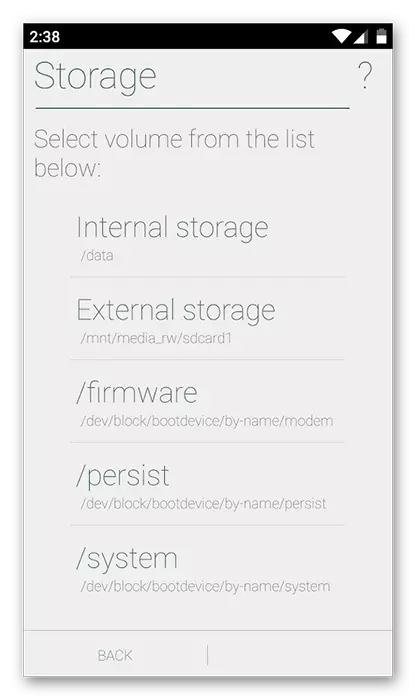
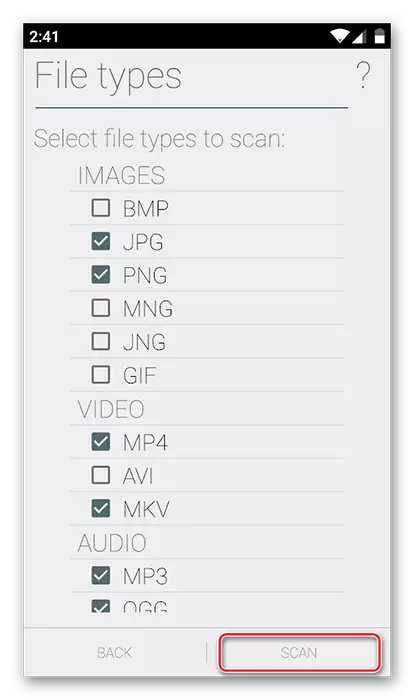
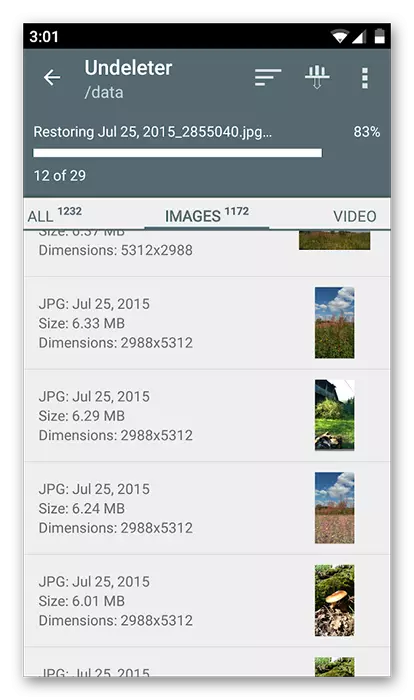
ਟਾਈਟਨੀਅਮ ਬੈਕਅਪ.
ਇਸ ਅਰਜ਼ੀ ਲਈ ਰੂਟ ਅਧਿਕਾਰਾਂ ਦੀ ਜ਼ਰੂਰਤ ਹੈ, ਪਰ ਪੂਰੀ ਤਰ੍ਹਾਂ ਮੁਫਤ. ਦਰਅਸਲ, ਇਹ ਸਿਰਫ "ਟੋਕਰੀ" ਹੈ. ਇੱਥੇ, ਫਾਈਲਾਂ ਨੂੰ ਬਹਾਲ ਕਰਨ ਤੋਂ ਇਲਾਵਾ, ਤੁਸੀਂ ਬੈਕਅਪ ਕਾਪੀਆਂ ਬਣਾ ਸਕਦੇ ਹੋ. ਇਸ ਐਪਲੀਕੇਸ਼ਨ ਦੇ ਨਾਲ, ਐਸਐਮਐਸ ਨੂੰ ਬਹਾਲ ਕਰਨਾ ਵੀ ਸੰਭਵ ਹੈ.
ਐਪਲੀਕੇਸ਼ਨ ਡੇਟਾ ਟਾਈਟਨੀਅਮ ਬੈਕਅਪ ਮੈਮੋਰੀ ਵਿੱਚ ਸਟੋਰ ਕੀਤਾ ਜਾਂਦਾ ਹੈ ਅਤੇ ਕਿਸੇ ਹੋਰ ਉਪਕਰਣ ਵਿੱਚ ਤਬਦੀਲ ਕੀਤਾ ਜਾ ਸਕਦਾ ਹੈ ਅਤੇ ਇਸ ਤੇ ਮੁੜ ਸਥਾਪਿਤ ਕੀਤਾ ਜਾ ਸਕਦਾ ਹੈ. ਅਪਵਾਦ ਸਿਰਫ ਕੁਝ ਓਪਰੇਟਿੰਗ ਸਿਸਟਮ ਸੈਟਿੰਗਾਂ ਹੈ.
ਟਾਈਟਨੀਅਮ ਬੈਕਅਪ ਡਾ Download ਨਲੋਡ ਕਰੋ
ਚਲੋ ਵੇਖੀਏ ਕਿ ਇਸ ਐਪਲੀਕੇਸ਼ਨ ਦੀ ਵਰਤੋਂ ਕਰਕੇ ਐਂਡਰਾਇਡ ਡੇਟਾ ਨੂੰ ਕਿਵੇਂ ਬਣਾਇਆ ਜਾਵੇ:
- ਐਪਲੀਕੇਸ਼ਨ ਨੂੰ ਸਥਾਪਤ ਕਰੋ ਅਤੇ ਚਲਾਓ. "ਬੈਕਅਪ ਕਾਪੀਆਂ" ਤੇ ਜਾਓ. ਜੇ ਇਸ ਭਾਗ ਵਿੱਚ ਲੋੜੀਂਦੀ ਫਾਈਲ ਹੋਵੇਗੀ, ਤਾਂ ਤੁਹਾਨੂੰ ਇਸ ਨੂੰ ਬਹਾਲ ਕਰਨਾ ਬਹੁਤ ਸੌਖਾ ਹੋ ਜਾਵੇਗਾ.
- ਲੋੜੀਂਦੀ ਫਾਈਲ / ਪ੍ਰੋਗਰਾਮ ਦਾ ਨਾਮ ਜਾਂ ਆਈਕਾਨ ਲੱਭੋ ਅਤੇ ਇਸ ਨੂੰ ਪਕੜੋ.
- ਮੀਨੂ ਨੂੰ ਇਸ ਆਈਟਮ ਦੇ ਨਾਲ ਕਈ ਕਿਰਿਆਵਾਂ ਵਿਕਲਪਾਂ ਨੂੰ ਚੁਣਨ ਲਈ ਕਿਹਾ ਜਾਵੇ. "ਰੀਸਟੋਰ" ਵਿਕਲਪ ਦੀ ਵਰਤੋਂ ਕਰੋ.
- ਸ਼ਾਇਦ ਪ੍ਰੋਗਰਾਮ ਇਕ ਵਾਰ ਫਿਰ ਕਾਰਵਾਈਆਂ ਦੀ ਪੁਸ਼ਟੀ ਕਰਨ ਲਈ ਕਹੇਗਾ. ਪੁਸ਼ਟੀ ਕਰੋ.
- ਬਹਾਲੀ ਦੇ ਅੰਤ ਦੀ ਉਡੀਕ ਕਰੋ.
- ਜੇ ਦੂਜੇ ਪੜਾਅ 'ਤੇ, "ਬੈਕਅਪ" ਵਿਚ ਕੋਈ ਲੋੜੀਂਦੀ ਫਾਈਲ ਨਹੀਂ ਸੀ, ਤਾਂ "ਸੰਖੇਪ ਜਾਣਕਾਰੀ' ਤੇ ਜਾਓ.
- ਟਿਟਨੀਅਮ ਬੈਕਅਪ ਸਕੈਨਿੰਗ ਨੂੰ ਰੱਖਦਾ ਹੈ.
- ਜੇ ਲੋੜੀਂਦੀ ਚੀਜ਼ ਨੂੰ ਸਕੈਨ ਕਰਨ ਦੇ ਦੌਰਾਨ ਜੇ ਲੋੜੀਂਦੀ ਚੀਜ਼ ਲੱਭੀ ਹੈ, ਤਾਂ 3 ਤੋਂ 5 ਤੱਕ ਕਦਮ ਕਰਦੇ ਹਨ.
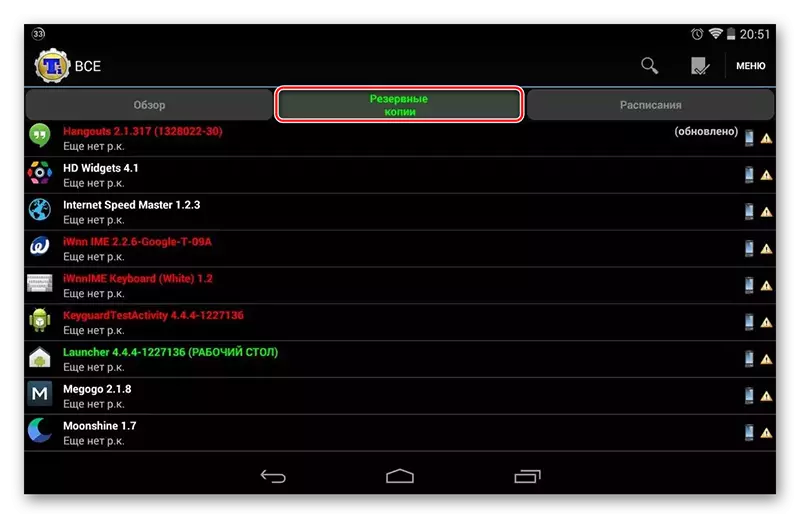
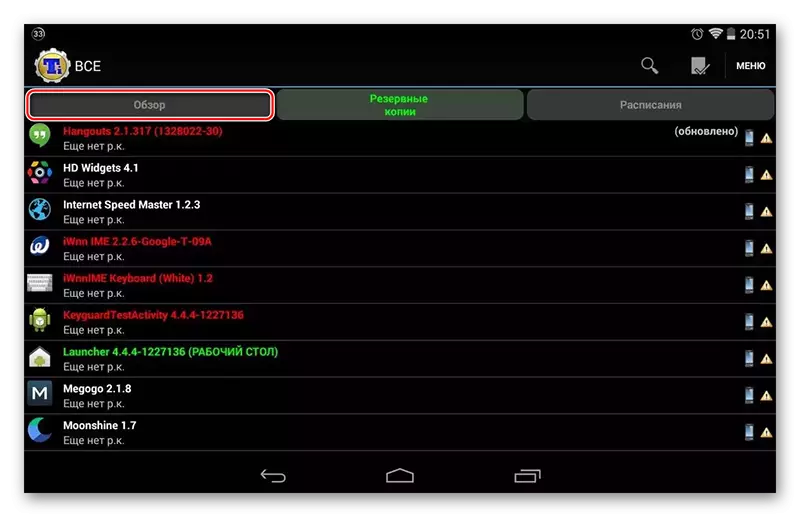
2 ੰਗ 2: ਪੀਸੀ ਤੇ ਫਾਈਲਾਂ ਨੂੰ ਬਹਾਲ ਕਰਨ ਲਈ ਪ੍ਰੋਗਰਾਮ
ਇਹ ਵਿਧੀ ਸਭ ਤੋਂ ਭਰੋਸੇਮੰਦ ਅਤੇ ਹੇਠ ਦਿੱਤੇ ਕਦਮਾਂ ਤੇ ਚਲਾਈ ਗਈ ਹੈ:
- ਇੱਕ ਐਂਡਰਾਇਡ ਡਿਵਾਈਸ ਨੂੰ ਇੱਕ ਕੰਪਿ to ਟਰ ਨਾਲ ਜੋੜਨਾ;
- ਇੱਕ ਪੀਸੀ ਤੇ ਇੱਕ ਵਿਸ਼ੇਸ਼ ਸਾੱਫਟਵੇਅਰ ਦੀ ਵਰਤੋਂ ਕਰਕੇ ਡਾਟਾ ਰਿਕਵਰੀ.
ਹੋਰ ਪੜ੍ਹੋ: ਕਿਸੇ ਟੈਬਲੇਟ ਜਾਂ ਫੋਨ ਨੂੰ ਕੰਪਿ to ਟਰ ਤੇ ਕਿਵੇਂ ਜੁੜਨਾ ਹੈ
ਇਹ ਨੋਟ ਕੀਤਾ ਜਾਣਾ ਚਾਹੀਦਾ ਹੈ ਕਿ ਇਸ ਵਿਧੀ ਲਈ ਕੁਨੈਕਸ਼ਨ ਸਿਰਫ USB ਕੇਬਲ ਦੀ ਵਰਤੋਂ ਕਰਕੇ ਕੀਤਾ ਗਿਆ ਹੈ. ਜੇ ਤੁਸੀਂ ਵਾਈ-ਫਾਈ ਜਾਂ ਬਲਿ Bluetooth ਟੁੱਥ ਦੀ ਵਰਤੋਂ ਕਰਦੇ ਹੋ, ਤਾਂ ਤੁਸੀਂ ਡਾਟਾ ਰਿਕਵਰੀ ਨੂੰ ਚਲਾਉਣ ਦੇ ਯੋਗ ਨਹੀਂ ਹੋਵੋਗੇ.
ਹੁਣ ਉਹ ਪ੍ਰੋਗਰਾਮ ਚੁਣੋ ਜਿਸ ਨਾਲ ਕਿਸ ਡੇਟਾ ਨੂੰ ਮੁੜ ਪ੍ਰਾਪਤ ਕੀਤਾ ਜਾਵੇਗਾ. ਇਸ ਵਿਧੀ ਨੂੰ ਨਿਰਦੇਸ਼ਾਂ ਦੀ ਪੁਨਰ-ਪੜਤਾਲ ਦੀ ਉਦਾਹਰਣ ਦੁਆਰਾ ਸਮੀਖਿਆ ਕੀਤੀ ਜਾਏਗੀ. ਇਹ ਪ੍ਰੋਗਰਾਮ ਅਜਿਹੇ ਕਾਰਜਾਂ ਨੂੰ ਮੁਆਫ਼ ਕਰਨ ਦੇ ਮਾਮਲੇ ਵਿਚ ਸਭ ਤੋਂ ਭਰੋਸੇਮੰਦ ਹੈ.
- ਵੈਲਕਮ ਵਿੰਡੋ ਵਿੱਚ, ਤੁਹਾਡੀਆਂ ਕਿਸਮਾਂ ਦੀਆਂ ਕਿਸਮਾਂ ਦੀ ਚੋਣ ਕਰੋ ਜੋ ਤੁਸੀਂ ਰੀਸਟੋਰ ਕਰਨਾ ਚਾਹੁੰਦੇ ਹੋ. ਜੇ ਤੁਸੀਂ ਨਹੀਂ ਜਾਣਦੇ ਕਿ ਕਿਸ ਕਿਸਮ ਦੀਆਂ ਫਾਈਲਾਂ ਨਾਲ ਸਬੰਧਤ ਜਾਂ ਹੋਰ ਫਾਈਲਾਂ ਨੂੰ ਕਿਸ ਕਿਸਮ ਦੀਆਂ ਫਾਈਲਾਂ ਨਾਲ ਸਬੰਧਤ ਜਾਂ ਹੋਰ ਫਾਈਲਾਂ, ਫਿਰ "ਸਾਰੀਆਂ ਫਾਈਲਾਂ" ਆਈਟਮ ਦੇ ਵਿਰੁੱਧ ਇੱਕ ਮਾਰਕਰ ਪਾਓ. ਜਾਰੀ ਰੱਖਣ ਲਈ, "ਅੱਗੇ" ਤੇ ਕਲਿਕ ਕਰੋ.
- ਇਸ ਪੜਾਅ 'ਤੇ, ਤੁਹਾਨੂੰ ਉਹ ਸਥਾਨ ਨਿਰਧਾਰਤ ਕਰਨ ਦੀ ਜ਼ਰੂਰਤ ਹੈ ਜਿੱਥੇ ਜੇ ਤੁਸੀਂ ਪੁਨਰ ਸਥਾਪਨਾ ਕਰਨ ਲਈ ਲੋੜੀਂਦੀਆਂ ਫਾਈਲਾਂ ਹੁੰਦੀਆਂ ਹਨ. ਦੇ ਉਲਟ ਨੂੰ ਉਲਟ ਕਰੋ "ਇੱਕ ਖਾਸ ਜਗ੍ਹਾ ਵਿੱਚ". "ਬ੍ਰਾ .ਜ਼ ਕਰੋ" ਬਟਨ ਤੇ ਕਲਿਕ ਕਰੋ.
- "ਐਕਸਪਲੋਰਰ" ਖੁੱਲ੍ਹ ਜਾਵੇਗਾ, ਜਿੱਥੇ ਤੁਹਾਨੂੰ ਜੁੜੇ ਜੰਤਰਾਂ ਤੋਂ ਆਪਣੀ ਡਿਵਾਈਸ ਦੀ ਚੋਣ ਕਰਨ ਦੀ ਜ਼ਰੂਰਤ ਹੁੰਦੀ ਹੈ. ਜੇ ਤੁਸੀਂ ਜਾਣਦੇ ਹੋ ਕਿ ਡਿਵਾਈਸ ਤੇ ਕਿਸ ਫੋਲਡਰ ਵਿੱਚ ਫਾਈਲਾਂ ਸਨ ਜੋ ਡਿਲੀਟ ਕੀਤੀਆਂ ਗਈਆਂ ਸਨ, ਤਾਂ ਸਿਰਫ ਡਿਵਾਈਸ ਦੀ ਚੋਣ ਕਰੋ. ਜਾਰੀ ਰੱਖਣ ਲਈ, "ਅੱਗੇ" ਤੇ ਕਲਿਕ ਕਰੋ.
- ਇੱਕ ਵਿੰਡੋ ਇੰਕ ਹੈ ਕਿ ਰਿਪੋਰਟਾਂ ਕੈਰੀਅਰ ਤੇ ਬੈਡਿਅਲ ਫਾਈਲਾਂ ਲੱਭਣ ਲਈ ਤਿਆਰ ਹੈ. ਇੱਥੇ ਤੁਸੀਂ "ਸਮਰੱਥ ਸਕੈਨ" ਦੇ ਉਲਟ ਇੱਕ ਟਿੱਕ ਪਾ ਸਕਦੇ ਹੋ, ਜਿਸਦਾ ਅਰਥ ਹੈ ਇੱਕ ਡੂੰਘੀ ਸਕੈਨ ਕਰਨਾ. ਇਸ ਸਥਿਤੀ ਵਿੱਚ, ਰਿਕਵਰੀ ਨੂੰ ਰਿਕਵਰੀ ਫਾਈਲਾਂ ਦੀ ਭਾਲ ਵਿੱਚ ਲੰਮਾ ਸਮਾਂ ਲੱਗੇਗਾ, ਪਰ ਲੋੜੀਂਦੀ ਜਾਣਕਾਰੀ ਨੂੰ ਬਹਾਲ ਕਰਨ ਦੀ ਸੰਭਾਵਨਾ ਬਹੁਤ ਵੱਡੀ ਹੋਵੇਗੀ.
- ਸਕੈਨਿੰਗ ਸ਼ੁਰੂ ਕਰਨ ਲਈ, "ਸ਼ੁਰੂ ਕਰੋ" ਤੇ ਕਲਿਕ ਕਰੋ.
- ਸਕੈਨ ਪੂਰਾ ਹੋਣ 'ਤੇ, ਤੁਸੀਂ ਸਾਰੇ ਖੋਜੇ ਫਾਈਲਾਂ ਨੂੰ ਵੇਖ ਸਕਦੇ ਹੋ. ਉਨ੍ਹਾਂ ਦੇ ਚੱਕਰ ਦੇ ਰੂਪ ਵਿੱਚ ਵਿਸ਼ੇਸ਼ ਨਿਸ਼ਾਨ ਹੋਣਗੇ. ਹਰੇ ਦਾ ਅਰਥ ਹੈ ਕਿ ਫਾਈਲ ਨੂੰ ਬਿਨਾਂ ਕਿਸੇ ਨੁਕਸਾਨ ਦੇ ਪੂਰੀ ਤਰ੍ਹਾਂ ਬਹਾਲ ਕੀਤਾ ਜਾ ਸਕਦਾ ਹੈ. ਪੀਲੇ - ਫਾਈਲ ਰੀਸਟੋਰ ਕਰੇਗੀ, ਪਰ ਪੂਰੀ ਤਰ੍ਹਾਂ ਨਹੀਂ. ਲਾਲ - ਰਿਕਵਰੀ ਫਾਈਲ ਦੇ ਅਧੀਨ ਨਹੀਂ ਹੈ. ਉਨ੍ਹਾਂ ਫਾਈਲਾਂ ਦੇ ਉਲਟ ਟਿਕਸ ਦੀ ਜਾਂਚ ਕਰੋ ਜਿਨ੍ਹਾਂ ਦੀ ਤੁਹਾਨੂੰ ਮੁੜ ਪ੍ਰਾਪਤ ਕਰਨ ਦੀ ਜ਼ਰੂਰਤ ਹੈ ਅਤੇ "ਠੀਕ" ਤੇ ਕਲਿਕ ਕਰੋ.
- "ਐਕਸਪਲੋਰਰ" ਖੁੱਲ੍ਹ ਜਾਵੇਗਾ, ਜਿੱਥੇ ਤੁਹਾਨੂੰ ਫੋਲਡਰ ਚੁਣਨ ਦੀ ਜ਼ਰੂਰਤ ਹੁੰਦੀ ਹੈ ਜਿੱਥੇ ਬਰਾਮਦ ਡੇਟਾ ਭੇਜਿਆ ਜਾਵੇਗਾ. ਇਹ ਫੋਲਡਰ ਐਂਡਰਾਇਡ ਡਿਵਾਈਸ ਤੇ ਰੱਖਿਆ ਜਾ ਸਕਦਾ ਹੈ.
- ਫਾਈਲ ਰਿਕਵਰੀ ਪ੍ਰਕਿਰਿਆ ਦੀ ਪੂਰਤੀ ਦੀ ਉਮੀਦ ਕਰੋ. ਉਨ੍ਹਾਂ ਦੀ ਆਵਾਜ਼ ਅਤੇ ਇਮਾਨਦਾਰੀ ਦੀ ਡਿਗਰੀ ਦੇ ਅਧਾਰ ਤੇ, ਸਮਾਂ ਬਦਲਦਾ ਰਹੇਗਾ, ਜੋ ਕਿ ਪ੍ਰੋਗਰਾਮ ਨੂੰ ਰਿਕਵਰੀ ਲਈ ਖਰਚ ਕਰੇਗਾ.
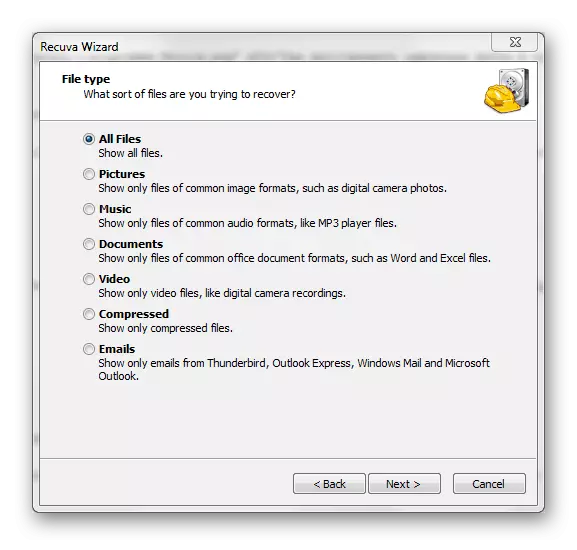
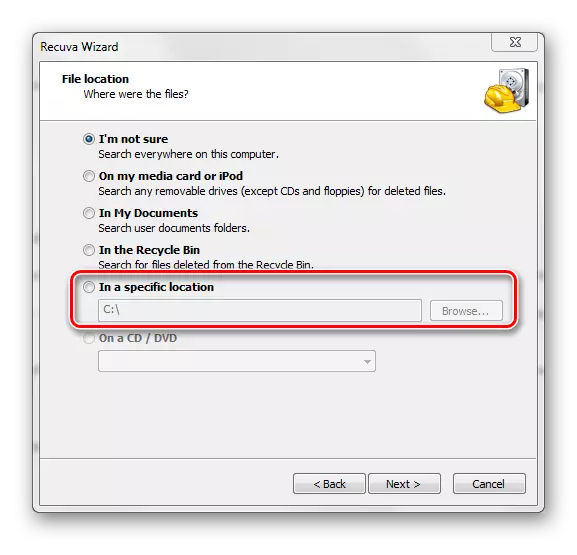
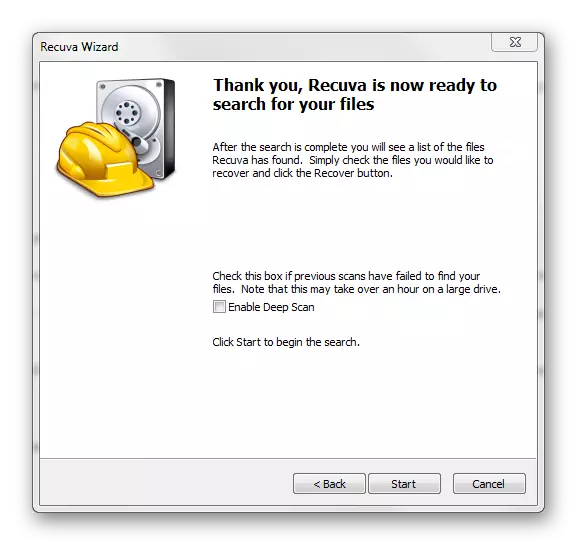
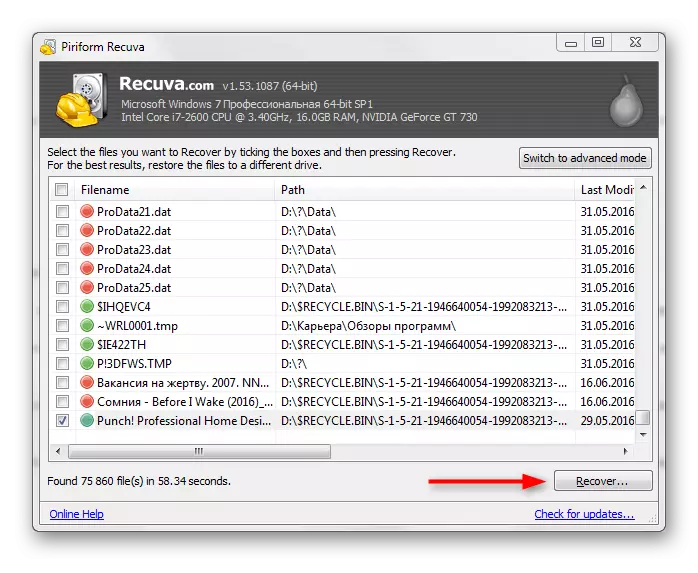
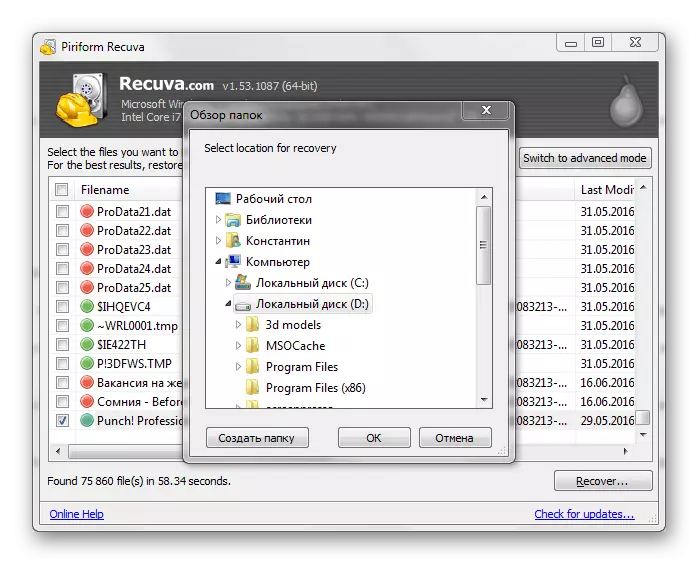
3 ੰਗ 3: ਟੋਕਰੀ ਤੋਂ ਬਹਾਲੀ
ਸ਼ੁਰੂ ਵਿਚ, ਇੱਥੇ ਕੋਈ ਵੀ "ਟੋਕਰੇ" ਓਐਸ ਐਂਡਰਾਇਡ ਸਮਾਰਟਫੋਨਸ ਅਤੇ ਟੇਬਲੇਟ ਹਨ, ਦੋਵੇਂ ਇੱਕ ਪੀਸੀ ਤੇ, ਪਰ ਇਹ ਪਲੇ ਮਾਰਕੀਟ ਤੋਂ ਇੱਕ ਵਿਸ਼ੇਸ਼ ਐਪਲੀਕੇਸ਼ਨ ਸੈਟ ਕਰਕੇ ਕੀਤਾ ਜਾ ਸਕਦਾ ਹੈ. ਸਮੇਂ ਦੇ ਨਾਲ ਅਜਿਹੀ "ਟੋਕਰੀ" ਵਿੱਚ ਪੈ ਜਾਂਦਾ ਹੈ ਉਹ ਡੇਟਾ ਆਟੋਮੈਟਿਕਲੀ ਮਿਟਾ ਦਿੱਤਾ ਜਾਂਦਾ ਹੈ, ਪਰ ਜੇ ਉਹ ਹਾਲ ਹੀ ਵਿੱਚ ਉਥੇ ਹੋਏ ਹਨ, ਤਾਂ ਤੁਸੀਂ ਉਨ੍ਹਾਂ ਨੂੰ ਮੁਕਾਬਲਤਨ ਜਲਦੀ ਜਗ੍ਹਾ ਤੇ ਵਾਪਸ ਕਰ ਸਕਦੇ ਹੋ.
ਅਜਿਹੀ "ਟੋਕਰੀ" ਫੰਕਸ਼ਨ ਕਰਨ ਲਈ ਤੁਹਾਨੂੰ ਆਪਣੀ ਡਿਵਾਈਸ ਲਈ ਰੂਟ ਅਧਿਕਾਰ ਜੋੜਨ ਦੀ ਜ਼ਰੂਰਤ ਨਹੀਂ ਹੁੰਦੀ. ਫਾਈਲ ਰਿਕਵਰੀ ਨਿਰਦੇਸ਼ ਇਸ ਦੇ ਅਨੁਸਾਰ ਹਨ (ਡੰਪਸਟਰ ਐਪਲੀਕੇਸ਼ਨ ਦੀ ਉਦਾਹਰਣ 'ਤੇ ਵਿਚਾਰ ਕੀਤਾ ਜਾਂਦਾ ਹੈ):
- ਐਪਲੀਕੇਸ਼ਨ ਖੋਲ੍ਹੋ. ਤੁਸੀਂ ਤੁਰੰਤ "ਟੋਕਰੀ" ਵਿੱਚ ਰੱਖੇ ਗਏ ਫਾਈਲਾਂ ਦੀ ਸੂਚੀ ਵੇਖ ਸਕੋਗੇ. ਉਨ੍ਹਾਂ ਦੇ ਉਲਟ ਬਾਕਸ ਦੀ ਜਾਂਚ ਕਰੋ ਜਿਸ ਨੂੰ ਤੁਸੀਂ ਰੀਸਟੋਰ ਕਰਨਾ ਚਾਹੁੰਦੇ ਹੋ.
- ਹੇਠਲੇ ਮੀਨੂੰ ਵਿੱਚ, ਮੁੜ ਪ੍ਰਾਪਤ ਕਰਨ ਲਈ ਜ਼ਿੰਮੇਵਾਰ ਵਸਤੂ ਦੀ ਚੋਣ ਕਰੋ.
- ਫਾਈਲ ਟ੍ਰਾਂਸਫਰ ਪ੍ਰਕਿਰਿਆ ਨੂੰ ਇਸਦੇ ਪੁਰਾਣੇ ਸਥਾਨ ਤੇ ਪੂਰਾ ਕਰਨ ਦੀ ਉਡੀਕ ਕਰੋ.
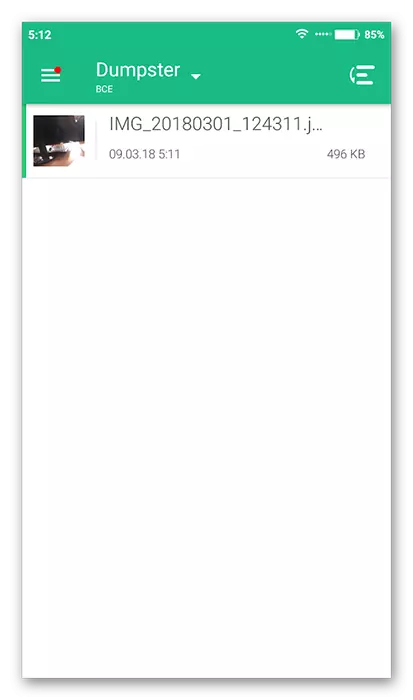
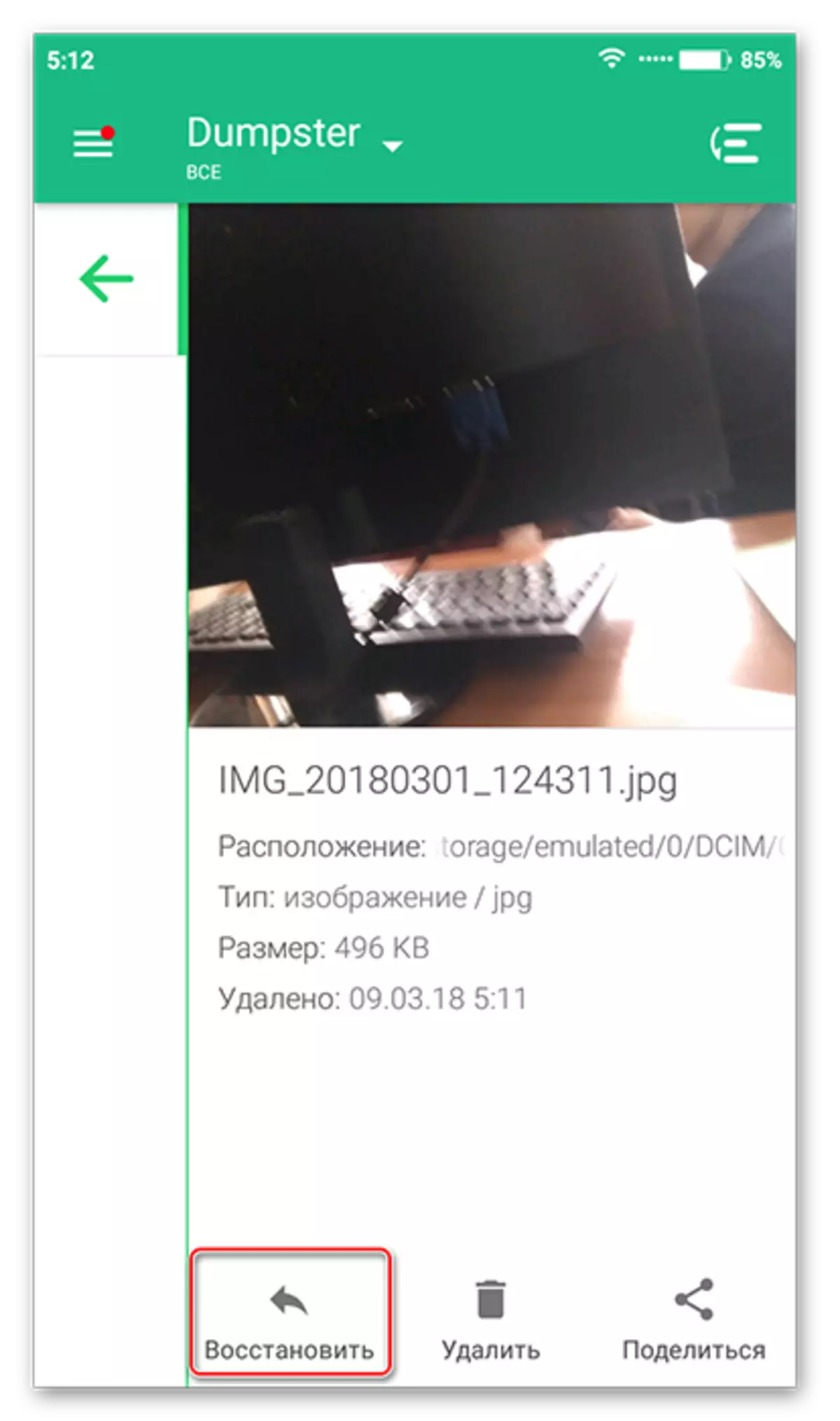
ਜਿਵੇਂ ਕਿ ਤੁਸੀਂ ਵੇਖ ਸਕਦੇ ਹੋ, ਫੋਨ 'ਤੇ ਫਾਈਲਾਂ ਦੀ ਬਰਾਮਦਗੀ ਵਿਚ ਕੁਝ ਗੁੰਝਲਦਾਰ ਨਹੀਂ ਹੈ. ਕਿਸੇ ਵੀ ਸਥਿਤੀ ਵਿੱਚ, ਹਰ ਉਪਭੋਗਤਾ ਨੂੰ ਸਮਾਰਟਫੋਨ ਦੇ ਹਰੇਕ ਉਪਭੋਗਤਾ ਦੇ ਅਨੁਕੂਲ ਹੋਣ ਦੇ ਕਈ ਤਰੀਕੇ ਹਨ.
